Tecnobits - Windows 11 - 您的游戏存档在 Windows 11 中存储在哪里?
要是你想知道 您的游戏存档在 Windows 11 中存储在哪里?,在这里您将发现保护进度的最常见位置。在 Tecnobits 我们都是或几乎都是游戏玩家,我们已经在之前的指南中向您展示了这一点,这就是为什么我们要为您带来尽可能详细的这篇文章。
找出 Windows 11 中游戏存档的存储位置 它对于制作备份、恢复游戏或将其传输到另一台计算机至关重要。下一个, 我们向你展示最常见的路线以及如何轻松访问它们。别担心,再说一次,它会变得简单而直接,并带有一些最后的提示。让我们继续阅读文章!
Windows 11 中最常见的文件保存位置
正如所承诺的,让我们直接转到 Windows 11 中保存游戏的位置。因为如果有一件事我们可以确定,那就是在 Windows 11 中,保存文件可以存储在不同的位置,具体取决于游戏和下载游戏的平台。
在我们开始操作之前,如果您是 Xbox 和 PC 用户,我们建议您阅读以下另一篇文章: 如何在 Xbox 上玩 Steam PC 游戏.
一些最常见的路线是:
文件文件夹
许多游戏将保存文件存储在用户配置文件内的“Documents”文件夹中:
C:\Users\你的用户\Documents\游戏名称
采用此路线的游戏包括《巫师 3》、《上古卷轴 XNUMX:天际》和《GTA V》。此位置允许访问保存文件而无需修改高级系统设置,从而使管理保存文件变得更加容易。
AppData 文件夹
独家内容 - 点击这里 如何在 Windows 11 中翻转摄像头有些游戏会将您的进度保存在 AppData 内的隐藏位置:
C:\Users\你的用户\AppData\Local\游戏名称
C:\Users\你的用户\AppData\Roaming\游戏名称
访问此文件夹:
打开文件资源管理器。
在地址栏中输入 %AppData% 并按 Enter。
找到游戏对应的文件夹。
此位置经常用于需要游戏独占访问的自定义设置和用户数据。我们继续沿着这条路线走,以了解 Windows 11 中保存的游戏存储在哪里。
ProgramData 中的文件
有些游戏使用 C:\ProgramData 文件夹,尤其是那些在系统上为多个用户提供共享设置的游戏。
要查看该文件夹,您可能需要启用隐藏文件的显示:
打开文件资源管理器。
转到“查看”>“显示”>“隐藏项目”。
转到 C:\ProgramData。
此文件夹存储了游戏正确运行所必需的全局设置和数据,防止它们被意外覆盖。
Steam、Epic Games 和 Microsoft Store 游戏
每个游戏平台处理保存文件的方式不同:
蒸汽:大多数游戏使用路径 C:\Program Files (x86)\Steam\userdata\[User ID]。有些游戏允许云同步以避免丢失进度。
Epic游戏:将文件存储在 C:\Users\YourUser\AppData\Local\(游戏名称)中,但某些游戏可能在安装文件夹中有特定位置。
Microsoft Store/ Xbox Game Pass:将数据保存到C:\Users\YourUser\AppData\Local\Packages\Microsoft。 (游戏ID)。此类存储通常与您的 Microsoft 用户帐户相关联。
有些游戏允许您在其高级选项中更改保存文件的位置,使其更易于管理。现在您知道您的游戏保存在 Windows 11 中的何处,但本文仍有很多内容需要学习。让我们使用它们的备份副本。
独家内容 - 点击这里 如何在Windows 11中更改用户名如何备份游戏存档
您已经知道您的游戏保存在 Windows 11 中的存储位置,但为了避免丢失游戏进度,建议定期进行备份:
按照上述路径找到保存文件夹。
复制文件并将其保存到外部驱动器或云端。
如果您重新安装系统或更换电脑,只需将文件放回原位即可。
您还可以使用 OneDrive、Google Drive 等服务或 GameSave Manager 等专用工具自动备份。您知道 Windows 11 游戏存档存储在哪里,但是...您不想对找不到所需保存文件的问题采用不同的解决方案吗?我们将向您展示。
如果找不到保存文件,请解决此问题
如果您在 Windows 11 上找不到游戏的保存文件,请尝试以下操作:
启用在文件资源管理器中显示隐藏文件的选项。
检查游戏是否使用云存储 蒸汽、Epic Games 或 Xbox。
请查看游戏论坛或官方文档以了解其保存文件的确切位置。
使用“Everything”之类的工具来搜索具有典型的保存游戏扩展名(.sav,.dat,.cfg)的文件。
如果游戏较旧,请检查其安装目录,因为某些较旧的游戏将文件直接存储在其主文件夹中。
独家内容 - 点击这里 如何在 Windows 11 中备份硬盘您已经知道了找不到保存文件的解决方案,您已经知道在 Windows 11 中游戏的保存位置,现在我们将为您提供一系列有关这些文件重要性的提示。
保存文件的重要性
保存游戏存档的备份对于以下方面至关重要:
避免丢失进度 更新、系统错误或重新安装游戏后。
将游戏转移到另一台计算机 无需从头开始。
恢复自定义设置 如果发生硬件变更或系统格式化。
分享进展 或将其上传至备份平台进行远程访问。
现在你知道了您的游戏存档在 Windows 11 中存储在哪里?,您可以轻松地备份和恢复您的进度。了解这些位置将有助于您保护您的保存并防止意外的数据丢失。此外,通过妥善管理您的保存文件,您可以将进度转移到任何其他设备,而不会丢失游戏体验的任何细节。
请记住 Tecnobits 我们有大量有关 Windows 和视频游戏的教程、指南、新闻和内容。正如您了解了 Windows 11 中游戏保存的存储位置一样,您可以使用搜索引擎发现其他内容。下篇文章再见 Tecnobits!
克里斯蒂安·加西亚(Cristian Garcia)从小就对科技充满热情。我喜欢了解该领域的最新动态,最重要的是,进行交流。这也是我多年来致力于科技和视频游戏网站交流的原因。您可以找到我撰写的有关 Android、Windows、MacOS、iOS、任天堂或您想到的任何其他相关主题的文章。